Thời gian vừa qua, Apple đã ra mắt iOS 16 với những tính năng mới và được cập nhật dần ngày càng hoàn thiện hơn. Trong đó, bản cập nhật mới gây ấn tượng mạnh với khả năng thay màn hình khóa trên iOS 16. Cùng Phong Vũ tham khảo bài viết bên dưới để cập nhật về cách tạo và thay màn hình khóa dễ dàng ngay trên iPhone nhé!
- Các lỗi iOS 16 phổ biến hiện tại và cách khắc phục
- iOS 16 có gì mới: màn hình khóa lột xác, chỉnh sửa được tin nhắn
- Sự kiện Apple WWDC 2022: ra mắt iOS 16, iPadOS 16, MacBook Air M2
iOS 16 đã cập nhật phiên bản beta dành cho nhà phát triển đầu tiên ra mắt ngay sau bài phát biểu quan trọng tại WWDC của Apple. Bản phát hành phần mềm tiếp theo cho iPhone bao gồm một loạt các tính năng tiện dụng cho Messages, notifications, Photos, Mail, Safari,…
Tuy nhiên, điều thu hút sự chú ý nhất là tính năng thay màn hình khóa trên iOS 16. Đó là sự hỗ trợ nhiều nhất cho việc cá nhân hóa trên iPhone, tính năng này sẽ dựa trên iOS 14 trong đợt ra mắt vừa rồi. iOS 16 hiện có sẵn dưới dạng bản beta dành cho nhà phát triển. Bản beta công khai miễn phí sẽ ra mắt vào tháng 7.
Thêm màn hình khóa trên iOS 16
Để đi đến giao diện màn hình khóa trên iSO 16, bạn có thể thêm Màn hình khóa mới vào iPhone của mình.
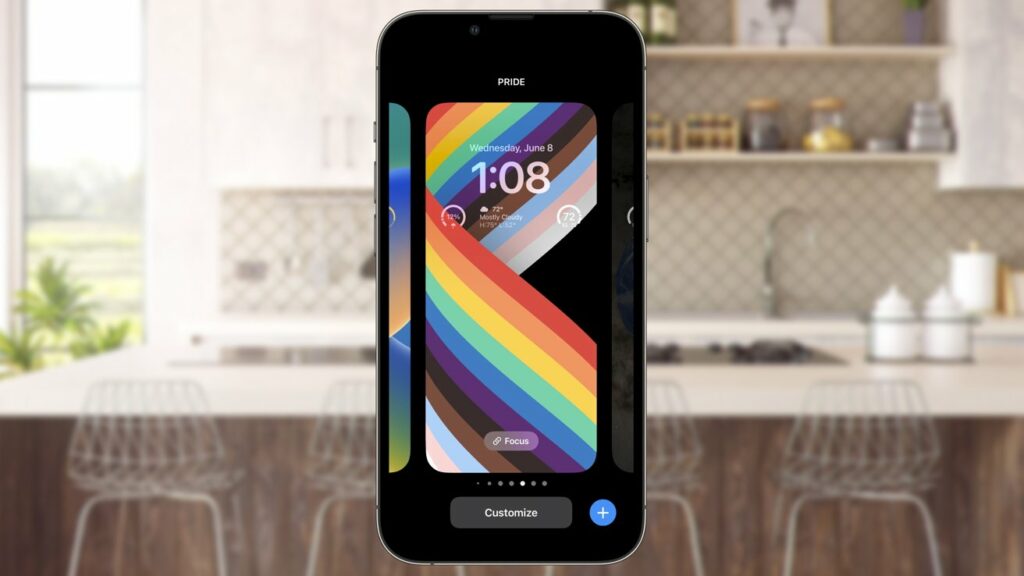
- Mở iPhone
- Nhấn và giữ trên Màn hình khóa
- Nhấn vào dấu + màu xanh lam ở góc dưới bên phải
- Ngoài ra, bạn có thể vuốt sang ngoài cùng bên phải và nhấn vào đường viền Màn hình khóa màu đen với dấu + ở giữa
Khi bạn tạo Màn hình khóa mới, bạn sẽ được dẫn đến một thư viện mới và tạo thiết kế hoàn hảo của mình.
Tùy chỉnh màn hình khóa trên iOS 16
Một lần nữa lấy cảm hứng từ watchOS, giao diện chỉnh sửa Màn hình khóa trên iOS 16 có rất nhiều tùy chọn lấy cảm hứng từ các yếu tố thiết kế khác nhau để phù hợp với sở thích của từng người dùng.
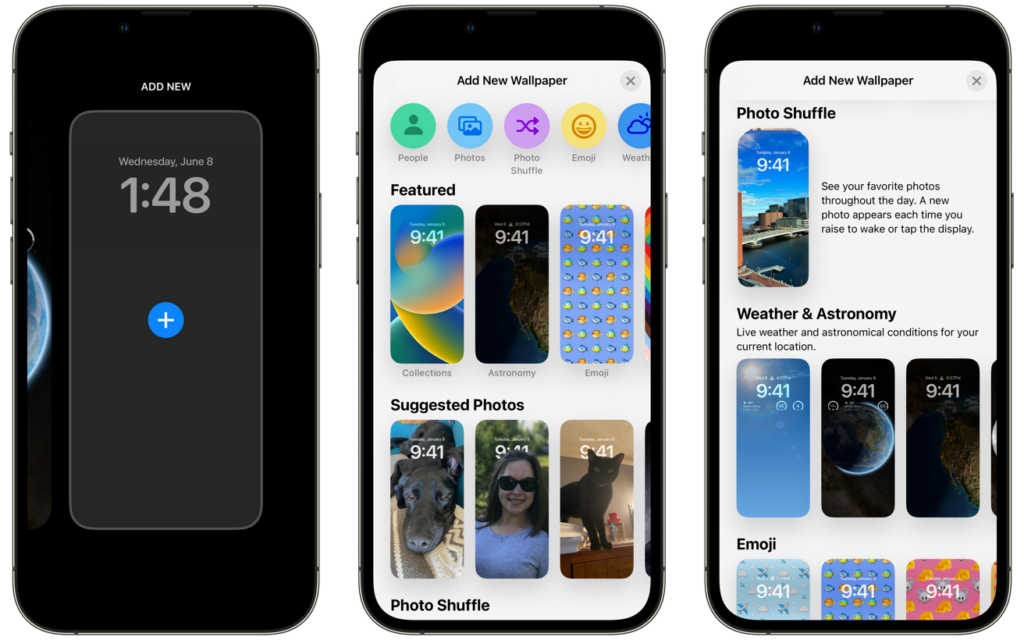
Bạn có thể chọn nhiều loại phông nền khác nhau. Bạn có thể sử dụng hình ảnh của riêng mình, gradient đầy màu sắc, bong bóng chuyển động động hoặc hình nền hoàn toàn mới với hình ảnh độc đáo.
Màn hình khóa trên iOS 16 theo chủ đề “chiêm tinh học”
Như được giới thiệu trên sân khấu tại WWDC, màn hình khóa trên iOS 16 chủ đề “chiêm tinh” có nhiều hình ảnh khác nhau về trái đất hoặc mặt trăng. Khi bạn vuốt lên để mở khóa điện thoại, hành tinh hoặc mặt trăng sẽ hiển thị ở phía xa và về phía cuối Màn hình chính, trông rất là thú vị.
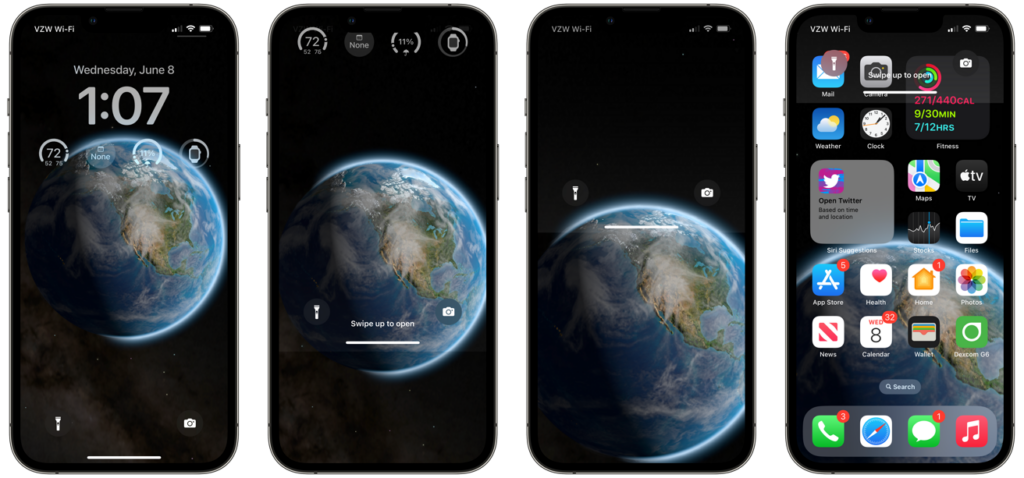
Khi bạn đã chọn hình nền của mình, bạn có thể tùy chỉnh các tính năng khác của Màn hình khóa. Kiểu chữ và màu sắc của thời gian có thể được thay đổi theo nhiều tùy chọn khác nhau.
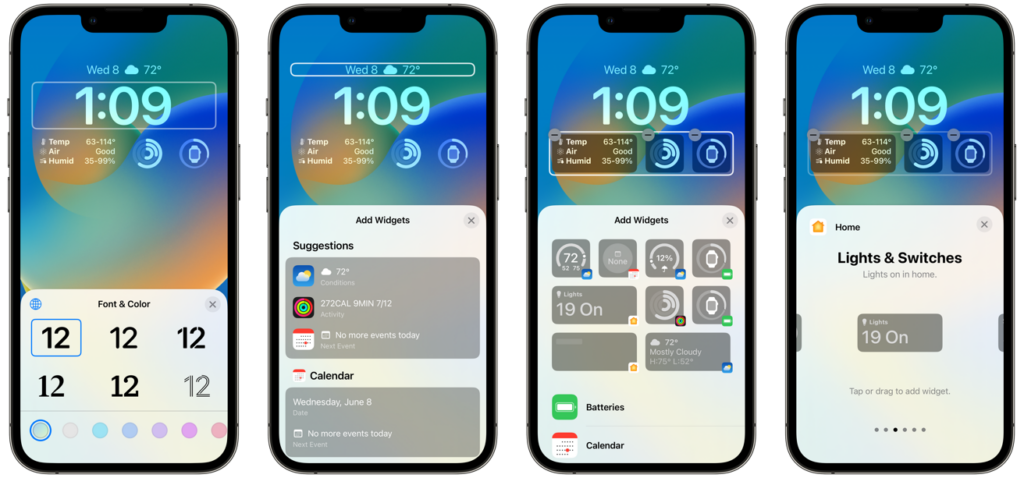
Trong giai đoạn beta, chỉ các ứng dụng của Apple mới có widget nhưng các nhà phát triển sẽ có thể thêm widget của riêng họ sau khi nó được phát hành đầy đủ.
Các widget của Apple bao gồm Tin tức, Trang chủ, pin, đồng hồ, Thể dục, Lời nhắc, Cổ phiếu và Thời tiết. Một số tiện ích có các kích thước khác nhau – như Thời tiết có thể hiển thị dự báo hoặc nhiệt độ – trong khi những tiện ích khác chỉ giới hạn ở một kích thước duy nhất.
Các chế độ Focus của màn hình khóa trên iOS 16
Một trong những tính năng yêu thích của người dùng trên màn hình khóa trên iOS 16 mới là khả năng liên kết các chế độ Focus với các màn hình khác nhau. Ví dụ: nếu bạn đặt Màn hình khóa chiêm tinh của mình với tiện ích pin và tiện ích thể dục để bật tắt tính năng Ngủ.
Bất cứ khi nào chúng ta vuốt sang màn hình đó, tính năng Ngủ sẽ được bật và chuyển sang chế độ ngủ trong đêm. Nếu chúng ta cần mở điện thoại, màn hình sẽ hiển thị thông tin chúng ta cần và không gây khó chịu cho mắt. Các mục đích sử dụng khác có thể là đặt Màn hình khóa trong khi làm việc hoặc khi đang đi dạo.
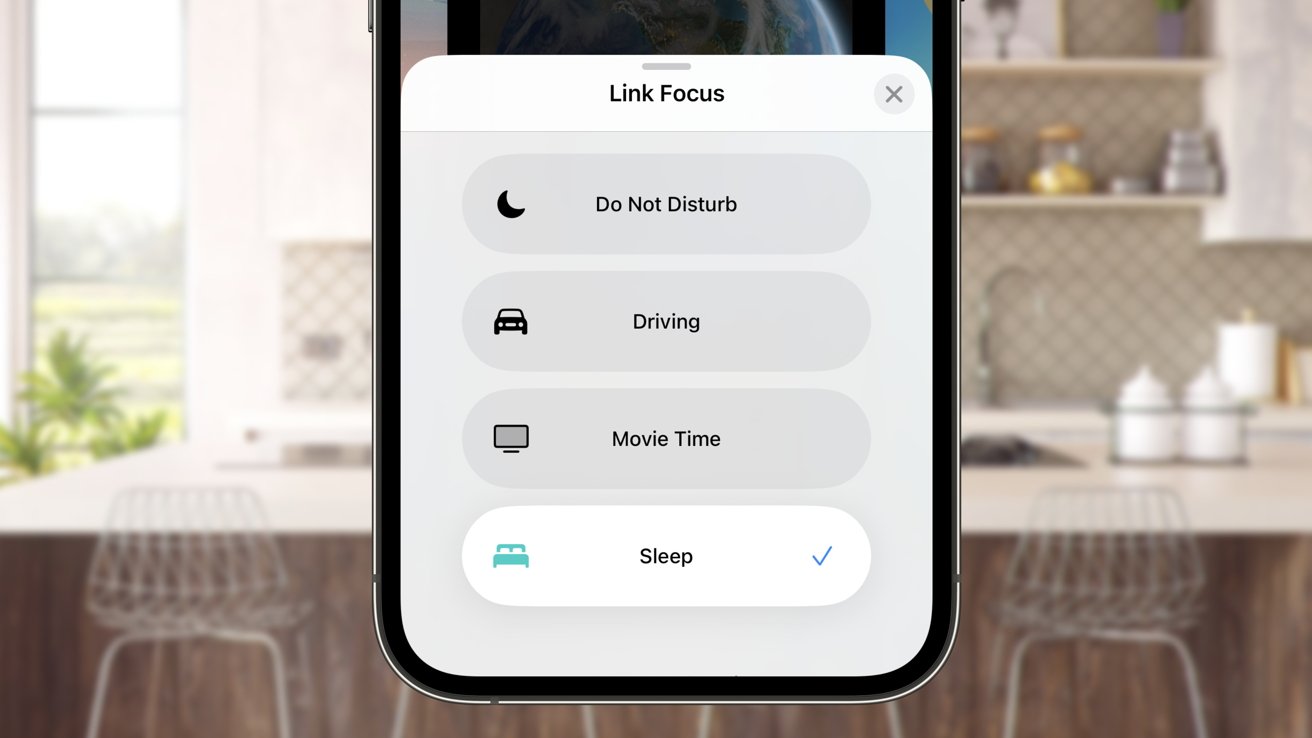
Để liên kết màn hình khóa trên iOS 16 với tính năng Focus:
- Mở iPhone của bạn
- Giữ lâu trên màn hình khóa
- Nhấn vào nút có biểu tượng dây xích và có nội dung Focus
- Chọn một trong các chế độ Focus hiện có của bạn hoặc tạo một chế độ mới trong Cài đặt







